Tableau의 매핑 개념
데이터를 지리적으로 분석하려는 경우 Tableau에서 맵에 데이터를 그릴 수 있습니다. 이 항목에서는 데이터를 맵 비주얼리제이션에 배치해야 하는 이유와 시기에 대해 설명합니다. 또한 Tableau에서 만들 수 있는 몇 가지 맵 유형에 대해 설명하고 각 맵 유형을 만드는 방법을 보여 주는 항목으로 연결되는 링크를 제공합니다.
Tableau에서 맵을 처음 접하는 경우 여기에서 학습을 시작하는 것이 좋습니다.
맵에 데이터를 배치하는 이유
맵에 데이터를 배치하는 이유는 다양합니다. 데이터 원본에 위치 데이터가 있습니까? 또는, 맵을 사용하여 데이터를 강조할 수 있다고 생각합니까? 둘 모두 맵 비주얼리제이션을 만드는 충분한 이유가 될 수 있지만 다른 비주얼리제이션 유형과 마찬가지로 맵에는 특정한 용도 즉, 공간적 문제에 대한 답을 제공하는 용도가 있다는 것을 기억해야 합니다.
공간적 질문이 있기 때문에 Tableau에서 맵을 만들며, 데이터의 추세나 패턴을 이해하기 위해 맵을 사용해야 합니다.
그렇다면 공간적 질문이란 무엇인가요? 다음을 예로 들 수 있습니다.
농산물 직매장이 가장 많은 주는 어디입니까?
미국에서 비만율이 높은 지역은 어디입니까?
현재 거주하는 도시의 지하철 노선별로 가장 번잡한 지하철 역은 어디입니까?
태풍의 시간별 이동 경로는 어떻게 됩니까?
지자체 자전거 공유 프로그램에서 사람들이 자전거를 체크아웃하고 반납하는 곳은 어디입니까?
이들 모두가 공간적 질문입니다. 하지만 맵이 답을 구하는 가장 좋은 방법입니까?
맵을 사용하여 데이터를 표시해야 하는 경우
공간적 질문이 있는 경우 맵 뷰가 답을 구하는 좋은 방법일 수 있지만, 항상 그런 것은 아닙니다.
이전 목록에서 첫 번째 질문을 예로 들겠습니다. 농산물 직매장이 가장 많은 주는 어디입니까?
주별 농산물 시장의 목록이 포함된 데이터 원본이 있는 경우 아래와 같은 맵 뷰를 만들 수 있습니다. 뉴욕과 캘리포니아의 차이점을 쉽게 알 수 있습니까? 어디에 농산물 시장이 더 많습니까?
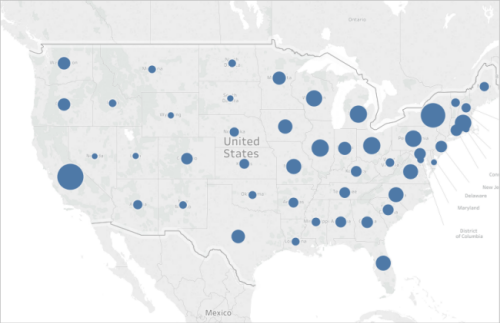
대신 막대 차트를 만들면 어떻겠습니까? 이제 농산물 시장이 더 많은 주를 쉽게 구분할 수 있습니까?
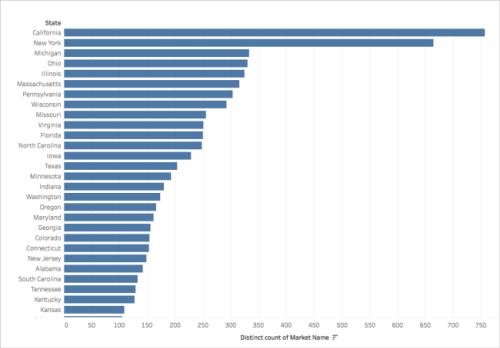
위의 예는 공간적 질문에 답하는 데 있어 맵보다 다른 유형의 비주얼리제이션이 더 나은 예 중의 하나입니다.
그렇다면 언제 맵 뷰를 사용해야 할까요?
한 가지 일반적인 규칙은 다른 비주얼리제이션으로 더 빠르게 또는 더 쉽게 질문에 대한 답을 구할 수 있는지를 스스로에게 물어보는 것입니다. 대답이 '예'이면 맵 뷰가 사용 중인 데이터에 대한 최상의 비주얼리제이션이 아닐 것입니다. 대답이 '아니요'라면 다음 사항을 고려하십시오.
질문에 정확히 답하는 맵에는 적절한 데이터 표현과 매력적인 데이터 표현이 모두 있습니다. 다르게 표현하면, 데이터를 오도하지 않으며 맵이 매력적입니다.
맵이 아름답지만 데이터가 오도되거나 통찰력이 있는 정보를 제공하지 않는 경우 사용자가 데이터를 잘못 해석할 위험이 있습니다. 따라서 데이터를 정확하고 매력적으로 표현하는 맵을 만드는 것이 중요합니다.
Tableau에서 작성할 수 있는 맵의 유형
Tableau에서는 다음과 같은 공통 맵 유형을 만들 수 있습니다.
비례식 기호 맵
비례식 기호 맵은 개별 위치의 수량 데이터를 표시할 때 매우 유용합니다. 예를 들어 전 세계의 지진을 맵에 표시하고 강도에 따라 크기를 조정할 수 있습니다.
비례식 기호 맵에 대해 자세히 알아보고 Tableau에서 이 맵을 만드는 방법을 학습하려면 Tableau에서 수량 값을 표시하는 맵 만들기(링크가 새 창에서 열림)를 참조하십시오.
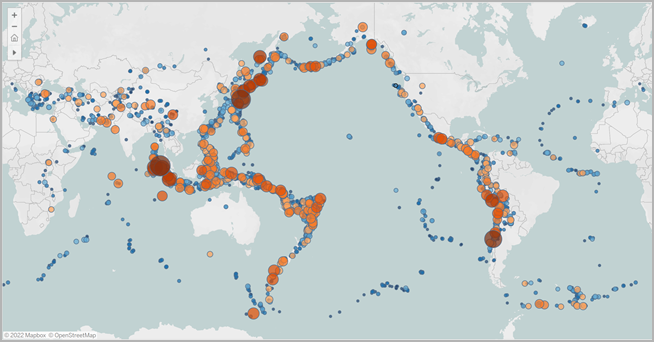
단계 구분도(채워진 맵)
Tableau에서 채워진 맵이라고도 하는 단계 구분도는 비율 데이터를 표시할 때 매우 유용합니다. 예를 들어 미국 전역의 모든 카운티에 대한 비만도를 확인하고 싶다면 단계 구분도를 만들어 공간적 추세를 강조할 수 있는지 알아보는 것이 좋습니다.
단계 구분도에 대해 자세히 알아보고 Tableau에서 이 맵을 만드는 방법을 학습하려면 Tableau에서 비율 또는 집계된 데이터를 표시하는 맵 만들기(링크가 새 창에서 열림)를 참조하십시오.
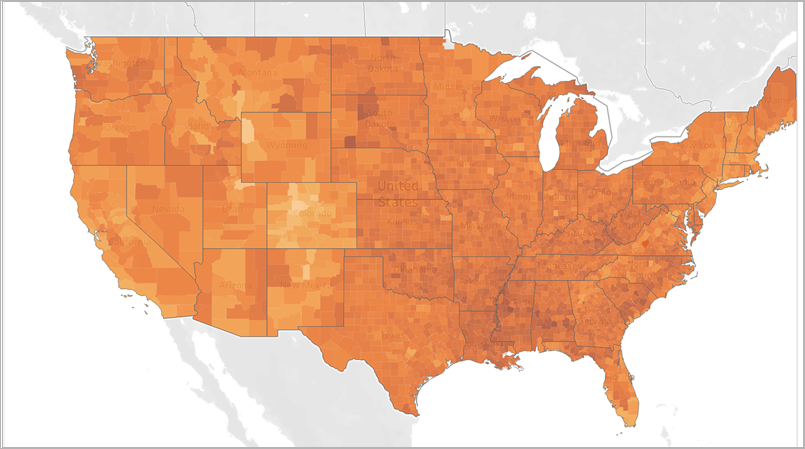
요소 분포 맵
대략적인 위치를 표시하고 데이터의 시각적 군집을 찾으려는 경우 요소 분포 맵을 사용할 수 있습니다. 예를 들어 작년에 미국에서 우박이 있었던 장소를 확인하고 싶다면 요소 분포 맵을 만들어 군집을 강조할 수 있는지 확인하는 것이 좋습니다.
요소 분포 맵에 대해 자세히 알아보고 Tableau에서 이 맵을 만드는 방법을 학습하려면 Tableau에서 데이터의 시각적 군집을 하이라이트하는 맵 만들기(링크가 새 창에서 열림)를 참조하십시오.
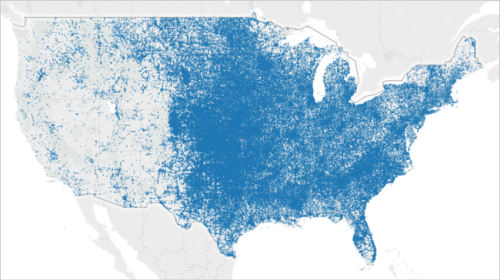
밀도 맵(히트 맵)
데이터의 시각적 군집에 대한 추세를 표시하려는 경우 히트 맵이라고도 하는 밀도 맵을 사용할 수 있습니다. 예를 들어 택시 승차가 가장 많은 맨해튼 지역을 찾으려면 밀도 맵을 만들어 가장 인기 있는 지역을 파악할 수 있습니다.
밀도 맵에 대해 자세히 알아보고 Tableau에서 이 맵을 만드는 방법을 학습하려면 Tableau에서 추세 또는 밀도를 표시하는 히트 맵 만들기를 참조하십시오.

흐름 맵(경로 맵)
흐름 맵을 사용하면 맵에서 경로를 연결하고 시간별 추이를 확인할 수 있습니다. 예를 들어 일정 기간 동안 전 세계의 주요 폭풍 경로를 추적할 수 있습니다.
흐름 맵에 대해 자세히 알아보고 Tableau에서 이 맵을 만드는 방법을 학습하려면 Tableau에서 특정 기간 동안의 경로를 보여 주는 맵 만들기(링크가 새 창에서 열림)를 참조하십시오.
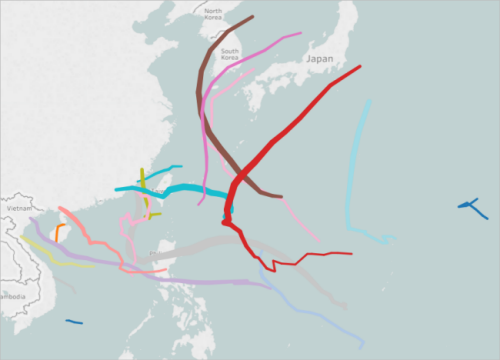
스파이더 맵(원점-목적지 맵)
스파이더 맵을 사용하면 원점 위치와 하나 이상의 목적지 위치가 상호 작용하는 방식을 표시할 수 있습니다. 예를 들어 지하철역 사이의 경로를 연결하여 맵 위에 그리거나, 원점에서 하나 이상의 목적지까지 이동하는 공유 자전거 대여 상황을 추적할 수 있습니다.
스파이더 맵에 대해 자세히 알아보고 Tableau에서 이 맵을 만드는 방법을 학습하려면 Tableau에서 기점과 종점 간의 경로를 표시하는 맵 만들기(링크가 새 창에서 열림)를 참조하십시오.
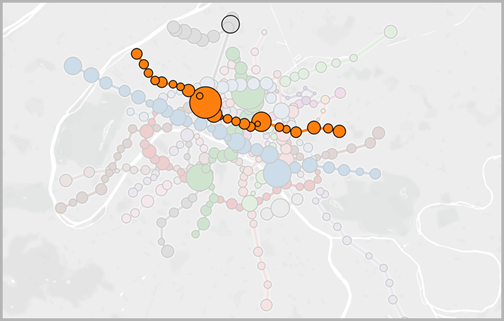
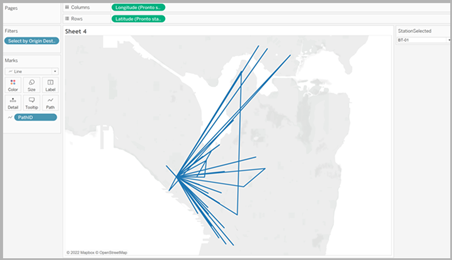
시작하는 데 도움이 되는 리소스
Tableau에서 맵 뷰 작성을 시작하기 전에 다음과 같은 리소스를 검토하십시오.
Tableau로 지리적 데이터 가져오기
공간 파일에서 Tableau 맵 만들기(링크가 새 창에서 열림): Esri 모양 파일, MapInfo 테이블 또는 KML 파일이 있는 경우 여기서 시작하십시오.
Tableau가 인식하지 못하는 위치 지오코딩 및 맵에 해당 위치 그리기(링크가 새 창에서 열림): Tableau가 인식하지 못하는 데이터가 있는 경우 여기서 시작하십시오.
지리적 데이터 혼합(링크가 새 창에서 열림): 다른 데이터 원본에 통합하려는 지리적 데이터가 있는 경우 여기서 시작하십시오.
지리적 필드 서식 지정
지리적 역할 할당(링크가 새 창에서 열림): Tableau로 지리적 데이터를 가져온 후에는 Tableau에서 사용할 수 있도록 데이터에 서식을 지정해야 합니다.
